三星note4手机怎么备份最全教程?
三星Note4作为一款经典的旗舰机型,其数据备份对于用户更换设备、系统故障或恢复出厂设置等情况至关重要,以下是针对三星Note4手机备份的详细方法,涵盖不同场景和需求,帮助用户全面保护个人数据。
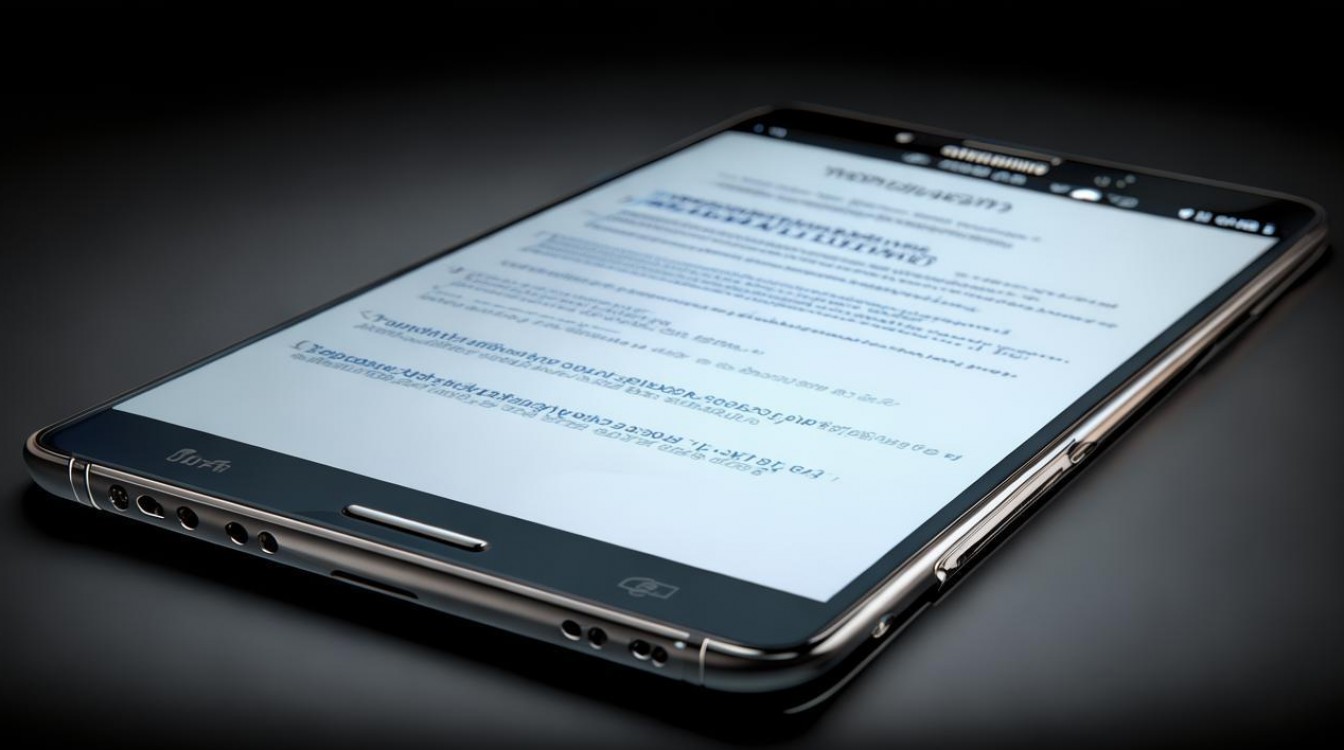
本地备份:通过手机自带功能备份
三星Note4内置了“Samsung Cloud”和“备份和恢复”功能,可支持本地备份,无需依赖电脑或第三方工具。
-
使用Samsung Cloud备份
Samsung Cloud是三星官方云服务,支持联系人、短信、照片、应用数据等内容的云端备份。- 操作步骤:
- 进入“设置”>“三星账户”,确保已登录三星账户且网络正常。
- 选择“Samsung Cloud”>“备份”,勾选需要备份的项目(如“联系人”“短信”“照片”“备忘录”等)。
- 点击“备份”按钮,等待备份完成(首次备份可能需要较长时间,建议连接Wi-Fi)。
- 注意事项:
- Samsung Cloud免费存储空间为15GB,若数据量较大,可升级付费套餐或定期清理旧备份。
- 照片备份建议优先选择“高质量”而非“原始质量”,以节省空间。
- 操作步骤:
-
使用“备份和恢复”功能(本地备份)
该功能可将数据备份至手机存储或SD卡,适合无法使用云服务的场景。- 操作步骤:
- 进入“设置”>“云和账户”>“备份和恢复”。
- 选择“备份至手机”或“备份至SD卡”,勾选需备份的项目(如应用数据、通话记录、系统设置等)。
- 点击“立即备份”,完成后可在相同路径下查看备份文件(通常为“.backup”格式)。
- 恢复方法:
重启手机后,通过“恢复”选项选择对应备份文件即可还原数据。
- 操作步骤:
SD卡备份:转移大容量文件
对于照片、视频、音乐等大文件,直接通过SD卡备份是最快捷的方式。
- 操作步骤:
- 将SD卡插入Note4(若未插入,需先格式化并设置“手机存储”)。
- 打开“我的文件”应用,长按需备份的文件夹(如“DCIM”“Pictures”),选择“复制”。
- 进入SD卡目录,选择“粘贴”,等待文件传输完成。
- 优势:操作简单,传输速度快,且无需联网。
- 提示:定期将SD卡数据复制至电脑或云端,避免SD卡损坏导致数据丢失。
电脑备份:通过三星官方工具或文件管理
若需完整备份系统数据或应用数据,可通过电脑操作。

-
使用三星智能切换(Smart Switch)
Smart Switch是三星官方数据迁移工具,支持Note4与电脑之间的数据备份。- 操作步骤:
- 在电脑上下载并安装“三星智能切换”桌面端(支持Windows/Mac)。
- 用USB线连接Note4与电脑,并在手机弹出的窗口中选择“允许”。
- 打开电脑端Smart Switch,选择“备份”,勾选需备份的项目(如联系人、短信、应用、通话记录等)。
- 选择备份路径(如电脑硬盘),点击“开始备份”。
- 支持格式:备份文件为“.ssn”格式,恢复时需通过Smart Switch导入。
- 操作步骤:
-
手动复制文件(音乐、照片等)
对于非系统文件,可通过文件管理工具直接复制。- 操作步骤:
- 连接电脑后,手机会弹出“USB使用方式”选择窗口,点击“传输文件(MTP)”。
- 在电脑上打开“此电脑”,找到Note4设备盘符,进入内部存储或SD卡。
- 复制“DCIM”“Download”“Music”等文件夹至电脑指定位置。
- 操作步骤:
第三方工具备份:灵活选择备份方案
若三星自带功能无法满足需求,可使用第三方工具,但需注意数据安全。
-
联系人/短信备份
- 工具推荐:华为手机克隆(支持跨品牌备份)、超级备份等。
- 操作步骤:
- 在Note4上下载并安装工具,选择“备份联系人/短信至本地”。
- 备份文件可导出为.vcf(联系人)或.xml(短信)格式,存储至SD卡或电脑。
-
应用数据备份
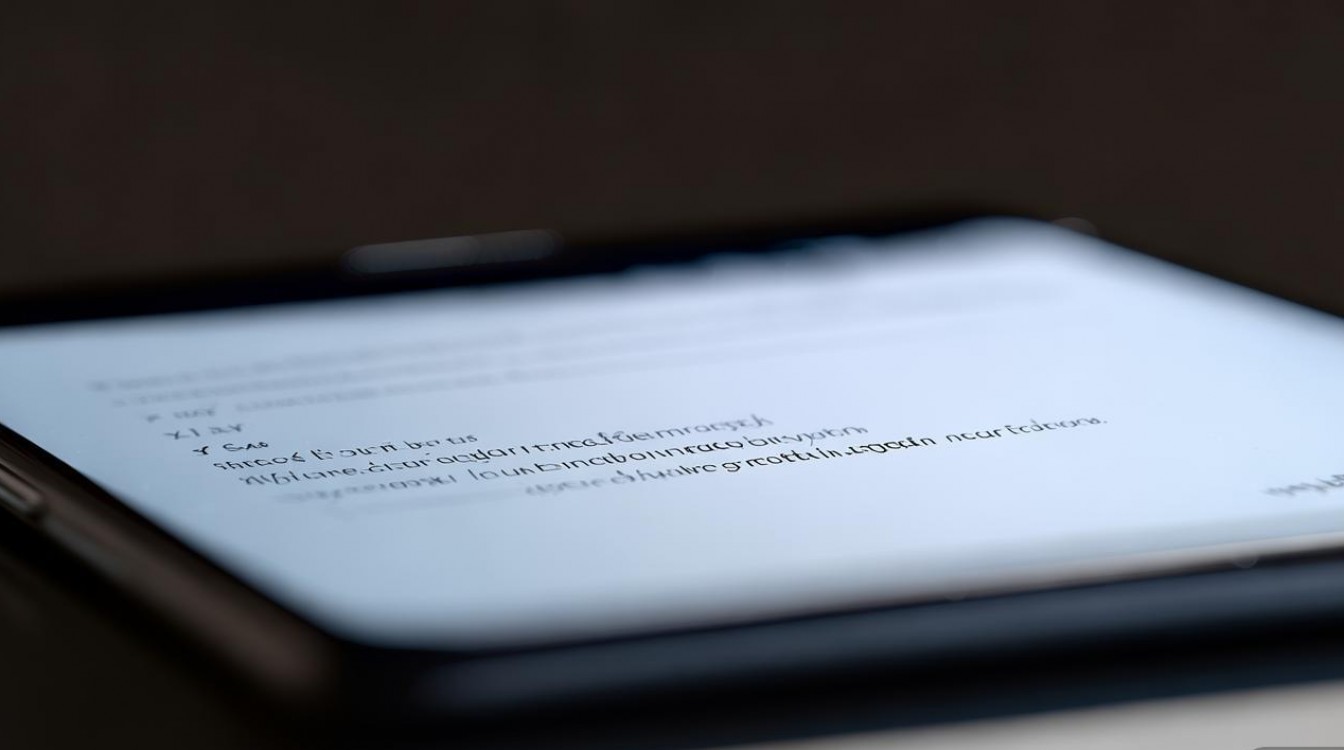
- 工具推荐:钛备份(需root)、Helium Backup(无需root)。
- 注意事项:部分应用数据可能因加密无法备份,建议优先使用官方云服务。
备份频率与建议
- 定期备份:建议每月至少完整备份一次,重要数据(如照片、联系人)可每周备份。
- 多渠道备份:重要数据采用“本地+云端+电脑”三重备份,避免单一存储介质损坏。
- 备份数据验证:备份完成后,随机抽查部分文件(如照片、联系人),确保数据完整性。
相关问答FAQs
问:三星Note4无法连接Samsung Cloud怎么办?
答:首先检查网络是否稳定,尝试切换Wi-Fi或移动数据;其次确认三星账户登录正常,进入“设置”>“三星账户”>“Samsung Cloud”,点击“刷新”或“重新登录”;若仍失败,可能是服务器维护,可稍后重试或通过电脑端Smart Switch备份。
问:备份到SD卡的照片无法在电脑上打开怎么办?
答:可能是文件传输过程中损坏,建议重新复制文件;若问题依旧,检查SD卡是否有坏道(通过电脑“chkdsk”命令修复);部分手机拍摄的照片格式(如.heic)需电脑安装相应解码器才能打开,可转换为.jpg格式后再备份。
版权声明:本文由环云手机汇 - 聚焦全球新机与行业动态!发布,如需转载请注明出处。



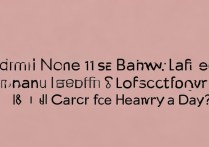








 冀ICP备2021017634号-5
冀ICP备2021017634号-5
 冀公网安备13062802000102号
冀公网安备13062802000102号